2학기 개강을 맞아 노트북을 새로 샀다. 고성능 노트북이고 무게도 가벼워 마음에 든다. 그런데 문제가 있다. 저장공간이 적다는 것. SSD 256GB라 좀 답답하다. 물론 불필요한 데이터는 그때그때 지우고 잘 쓰면 되긴 한다. 그런데 솔직히 말하면 좀 귀찮다. 노트북만큼은 별 생각 없이 막 쓰고 싶다. 그래서 저장공간을 늘릴 수 있는 방법을 검색해 봤다. 크게 두 가지로 좁혀진다. 첫 번째는 외장하드 사기. 두 번째는 노트북 SSD를 교체하기.

서강대 다나와 행사 씨게이트 부스에서 주력으로 소개된 외장SSD
2022년 9월 22일 서강대학교에서 ‘2022 인텔 & 다나와 아카데미 페스티벌’이 진행됐다. IT 제품을 소개하는 행사였고, 다양한 이벤트가 진행됐다.

행사 참여 업체 중 씨게이트 부스는 다양한 이벤트가 진행돼 관람객의 참여율이 높았다. 또한, 이벤트 외에도 해당 부스에 전시된 씨게이트 제품도 좋은 반응을 얻었다. 그런 씨게이트 제품군 중 관람객들에게 많은 관심을 얻었던 것이 외장 스토리지다. 외장 SSD, 외장 HDD가 주력 제품으로 소개됐다.

이는 전시 장소가 대학교이기 때문이다. 대학생이라면 과제를 피할 수 없다. 그리고 노트북에 과제를 보관할 공간은 부족하다. 그러면 자연스럽게 외장 스토리지를 찾게 된다.
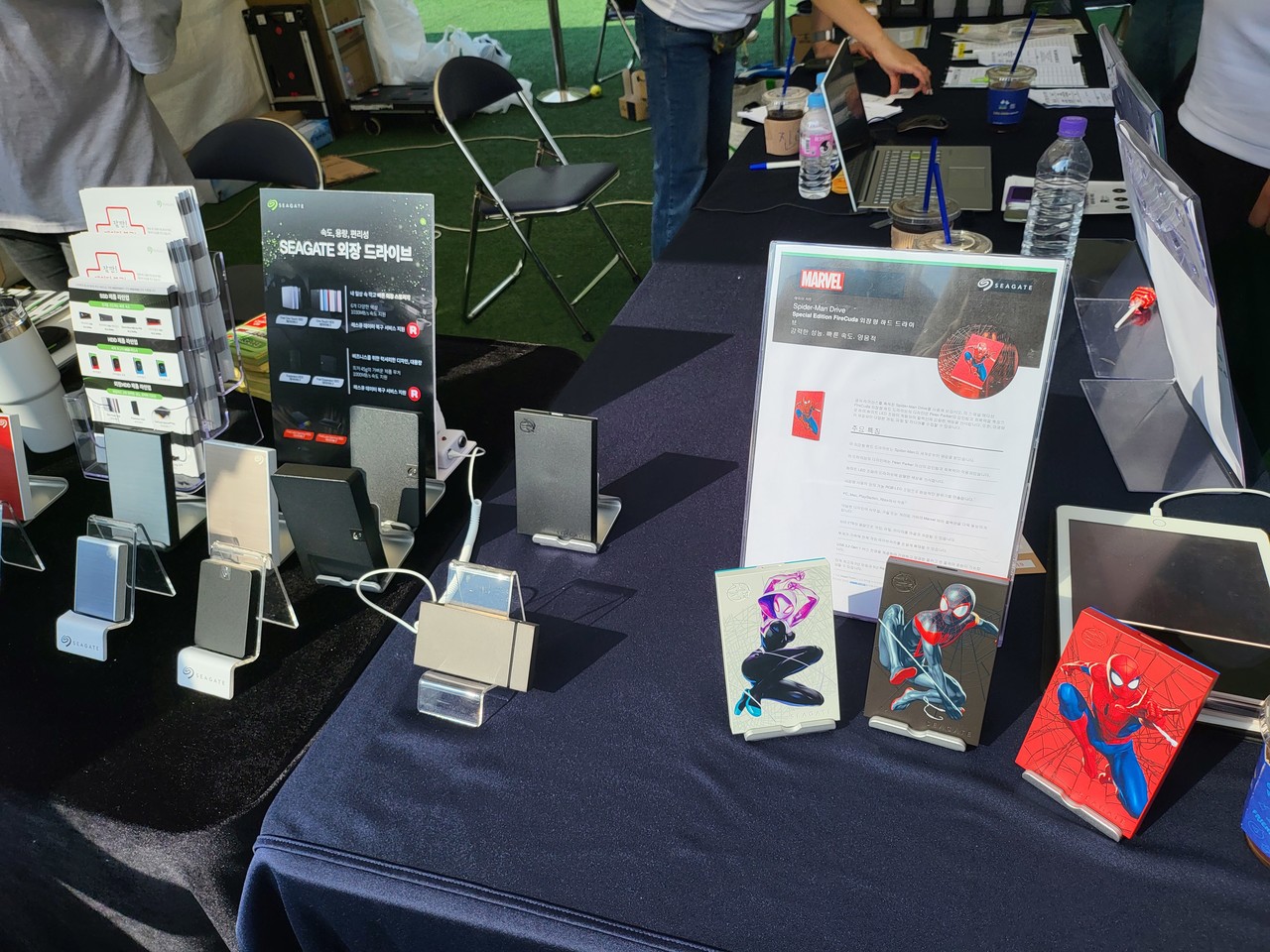
외장하드를 쓴다고 가정해 보자. 초경량 노트북의 저장공간은 보통 256GB 정도인데, 외장하드 등을 사용한다면 2TB, 4TB 등의 고용량을 비교적 저렴한 가격에 사용할 수 있다.
외장 SSD를 구입하는 방법도 있다. 외장 SSD는 용량 대비 가격이 외장하드보다 높다. 단, 읽기, 쓰기 속도가 외장하드 대비 굉장히 빠르고, 충격에도 더 강하다.
또한, 외장하드와 외장 SSD는 노트북과 연결해 쓰게 되기에 디자인도 중요하다. 같은 값이면 다홍치마인 것처럼, 가격이 비슷하다면 되도록 멋진 디자인을 선택하는 것이 좋다.
마지막으로 외장하드와 외장 SSD는 외장 스토리지이기에 외부 충격 등으로 데이터를 잃게 될 수 있다. 이 때 외장 스토리지에 꼭 살려내야 하는 중요한 데이터가 들어 있다면 결국 데이터 복구 서비스를 신청하게 된다. 그런데 데이터 복구 서비스는 가격대가 높다. 즉, 데이터복구 서비스가 지원되는 제품을 눈여겨보는 것이 좋다.

제조사가 직접 제공하는 씨게이트 레스큐 데이터복구 서비스
데이터복구 서비스를 지원하는 기업이 있다. 씨게이트다. 씨게이트는 ‘씨게이트 레스큐 데이터복구 서비스’로 저장장치에 발생한 문제를 해결해 준다. 이는 외장 스토리지에도 적용된다.
씨게이트 레스큐 데이터복구 서비스는 3년동안 보장되는 서비스로 복구할 데이터가 담긴 드라이브를 회수한 뒤 동일 제품에 동일 용량으로 교체된다. 데이터 복구 성공률은 90% 이상이며, 추후 복구된 데이터가 담긴 추가 드라이브를 받을 수 있다.
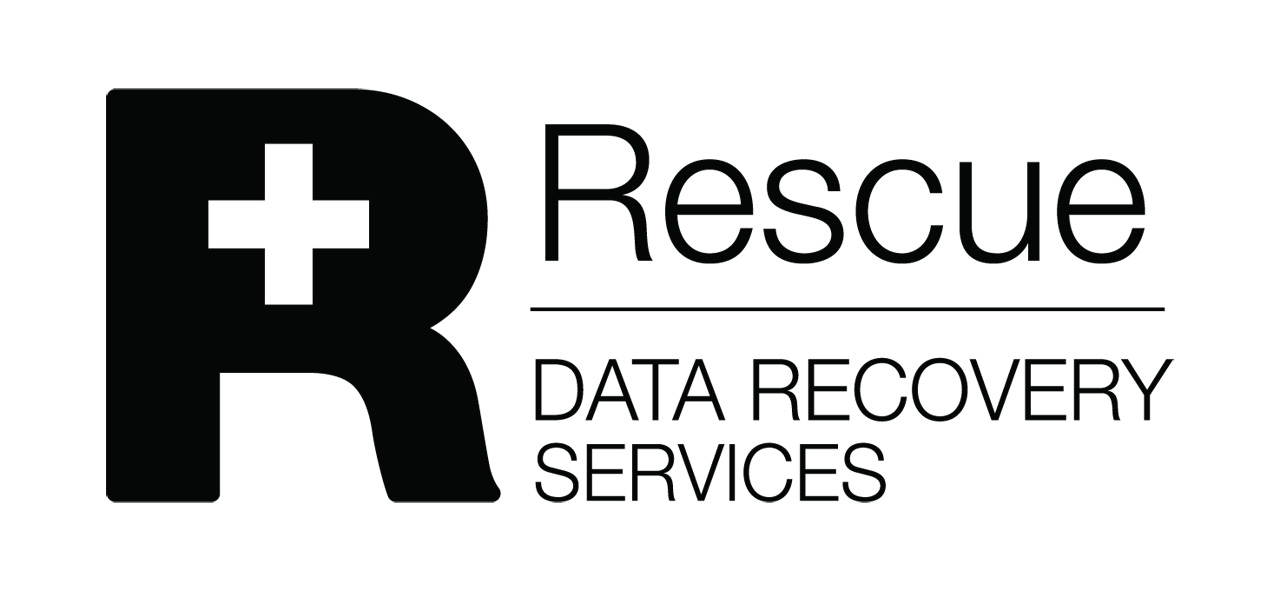
외장하드, 외장 SSD는 생각보다 더 충격에 약하다. 충격을 받지 않게 조심해서 쓴다면 별 탈은 없겠지만, 그렇다고 해서 완벽하게 데이터를 지킬 수 있다고 말할 수는 없다. 언제나 예측하지 못한 사고가 발생할 수 있다. 상시 휴대해야 하는 외장 스토리지를 사용한다면 되도록 복구 서비스를 지원하는 씨게이트 제품을 사용하는 것을 추천한다.
Seagate One Touch HDD 데이터복구
Seagate One Touch HDD 데이터복구는 데이터복구를 지원하는 외장하드다 용량은 1TB, 2TB, 3TB, 4TB로 나뉘며 연결방식은 Type-A다. 연결 방식은 USB 3.0으로 USB 2.0 하위 호환도 지원된다. 중량은 148g이며 4TB, 5TB 제품군은 268g이다. 색상은 블랙, 실버, 라이트 블루, 레드로 취향에 맞춰 선택할 수 있다.
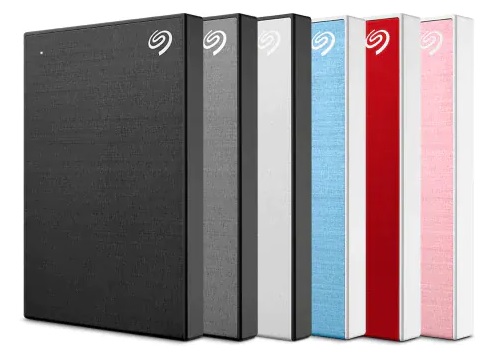
레스큐 데이터 복구 서비스를 신청하면 데이터 복구 성공률은 평균 90%가 넘는다. 또한, 사용자는 해당 서비스 요청 시 같은 용량의 씨게이트 하드디스크를 받을 수 있다. 가격은 1TB 84,900원, 2TB 109,900원, 4TB 164,000원, 5TB 195,000원이다.
참고로 해당 가격은 2022년 9월 30일 기준이며 차후 언급되는 제품들도 다 해당 날짜에 맞춰 언급된다.
Seagate Fast One Touch SSD 데이터복구
Seagate Fast One Touch SSD 데이터복구는 데이터복구를 지원하는 외장 SSD다 용량은 500GB, 1TB, 2TB로 나뉘며 연결방식은 Type-C다. 속도는 1,030MB/s로 외장 SSD 중에서도 빠른 편에 속한다. 제품 측면에는 직물 원단 소재가 적용돼 부드럽다.

역시 3년간의 레스큐 데이터 복구 서비스도 제공된다. 레스큐 데이터 복구 서비스를 신청하면 데이터 복구 성공률은 평균 90%가 넘는다. 또한, 사용자는 해당 서비스 요청 시 같은 용량의 씨게이트 저장장치를 받을 수 있다. 가격은 500GB 109,000원, 1TB 229,000원, 2TB 414,000원이다.
노트북에 SSD를 장착한다면 어떨까
외장 스토리지를 들고 다니는 것이 번거롭다면 아예 노트북의 저장장치를 업그레이드하는 방법도 있다. 초경량 노트북을 사용할 경우 보통 PCIe M.2 SSD가 내장되는데, 해당 SSD를 고용량 SSD로 교체해주는 방법이다.
교체를 하는 방법은 다음과 같다. 사용 중인 노트북 모델명을 검색해 내장된 SSD가 SATA SSD인지 PCIe M.2 SSD인지 확인한다. 이어 M.2 방식일 경우 SSD의 크기까지 확인해야 한다. 대부분 M.2 2280 방식을 지원하므로 해당 방식의 SSD를 사면 무난하다.
SSD를 구입한 다음에는 서비스센터로 가져가 장착을 맡기는 것이 무난하다. 노트북을 직접 뜯지 않아도 된다. 노트북 제조사마자 AS 정책이 다르긴 하지만, 서비스센터를 통해 SSD를 업그레이드하면 대부분 보증은 그대로 유지된다.
단, 직접 업그레이드를 하는 경우도 있다. 이 때는 어렵지는 않지만 조금 복잡하다. 노트북 하판의 나사를 탈거한 뒤 헤라 등의 분해도구를 사용해 분해해야 한다. 이후 노트북 기판에 M.2 SSD를 장착해주면 된다.



고성능이 필요하다면 Seagate 파이어쿠다 530 M.2 NVMe
Seagate 파이어쿠다 530 M.2 NVMe는 초고성능 SSD다. 3D TLC, 읽기 속도 7,300MB/s, 쓰기 속도 6,900MB/s로 PCIe 4.0 SSD 중 성능만 놓고 보면 최상급이다. 수명도 5100TBW로 길다. 사후 지원은 5년 제한 보증에 달한다.

씨게이트 레스큐 데이터 복구 서비스도 지원된다. 복구할 데이터가 담긴 드라이브를 회수한 뒤 동일 제품에 동일 용량으로 교체된다. 데이터 복구 성공률은 90% 이상이며 추후 복구된 데이터가 담긴 추가 드라이브를 받을 수 있다.
관련기사
- 어디까지 성장할 셈이냐, 드라이버로 로스트아크 성능 향상시킨 AMD 라데온
- 씨게이트, 차세대 엑소스 X 스토리 어레이 출시···성능 2배↑·자체 복구 기능 적용
- 공식 스파이더맨 외장하드 ‘씨게이트 마블 한정판 스파이더맨 파이어쿠다 외장형 드라이브’
- 베스트 콤비네이션, ASUSTOR AS6704T+씨게이트 아이언울프
- 보급형 NAS가 고성능이면 안 되나요? ASUSTOR DRIVESTOR 2 AS1102T+씨게이트 아이언울프
- 물폭탄 장마에서 데이터라도 살리기
- SSD 성능, 롤러코스터 태우는 ‘DRAM 캐시’와 ‘SLC 캐싱’
- 클라우드 기반 분석 솔루션 발표한 씨게이트 ‘라이브 클라우드 애널리틱스 플랫폼’
- 씨게이트 프리미엄 브랜드 ‘라씨’로 새 모바일 드라이브 공개돼
- [대신맨] 걱정마, 지워져···온 가족 타투 패션 아이템 ‘프링커M’
- 파이슨, PCIe 5.0 기반 컨트롤러 공개···제품 출시 11월 중
- SSD 얼마, 아니 어디까지 알아보셨어요?
- 연말 선물로 안성맞춤, 소중한 기억을 보관하기 위한 씨게이트 드라이브
- 필수품 외장하드, 지구를 생각한다··· 씨게이트 Ultra Touch HDD

